منتجات WooCommerce - أساسيات إدارة منتجات التجارة الإلكترونية
نشرت: 2017-01-25يعد إطلاق متجر WooCommerce وتشغيله أمرًا بسيطًا للغاية من منظور طويل المدى. البدايات صعبة في أي مجال. لتسهيل البدء عليك ، سأناقش الأساسيات في هذا الدليل - منتجات WooCommerce.
تشبه إدارة المنتج في WooCommerce الأنشطة في WordPress: إضافة المنشورات وتحرير الصفحات وتعيين الفئات. تساعد الواجهة المألوفة في بدء استخدام WooCommerce لمستخدمي WordPress.
منتجات WooCommerce - معلومات عامة
يمكنك الوصول إلى المنتجات من مستوى قائمة المنتجات. إذا كنت قد بدأت للتو مغامرة WooCommerce الخاصة بك ، فمن المحتمل ألا يكون لديك أي منتجات في القائمة. يمكنك إضافة منتجك الأول بطريقة بسيطة عن طريق النقر فوق إضافة منتج . أنا أشجعك على تثبيت موضوع Storefront واستيراد أمثلة للمنتجات. بعضها مرئي في لقطة الشاشة أدناه.
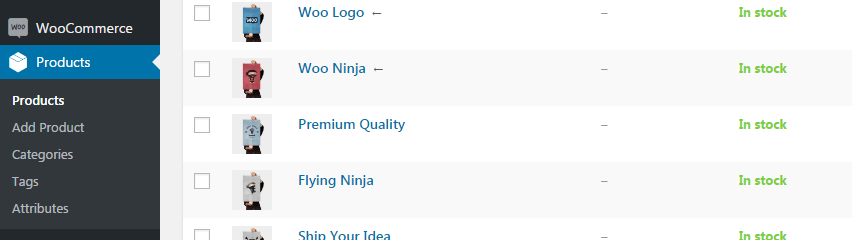
يوفر WooCommerce العديد من الاحتمالات لتكوين المنتجات. النظام عالمي تمامًا: يمكنك بيع كل من المنتجات المادية والرقمية ، مثل الكتب الإلكترونية. يمكنك التحكم في المخزون ، وإعداد العروض الترويجية ، ورموز الخصم والعديد من الوظائف الأخرى في متجر WooCommerce الخاص بك. يمكنك تكوين كل هذه الميزات بنفسك دون معرفة الخبراء.
نظرًا لأن لديك بالفعل خبرة مع WordPress ، فأنت تعلم بالتأكيد أن إدارة المنشورات وإضافة فئات جديدة وتحرير المحتوى على الصفحات أمر بسيط تمامًا. لا يوجد شيء أكثر تعقيدًا في إدارة المنتج.
تكوين بسيط لمنتجات WooCommerce - الإعدادات الرئيسية
بمجرد الانتقال إلى منتج محدد أو إضافة منتج جديد ، سيظهر مربع محتوى المنتج. يبدو هو نفسه كما في المنشورات أو الصفحات. سوف تدخل وصف المنتج هنا. ستجد أدناه إعدادات المنتج. بفضل الواجهة الشفافة لتلك النافذة ، فإن إدارة المنتجات في WooCommerce بسيطة.
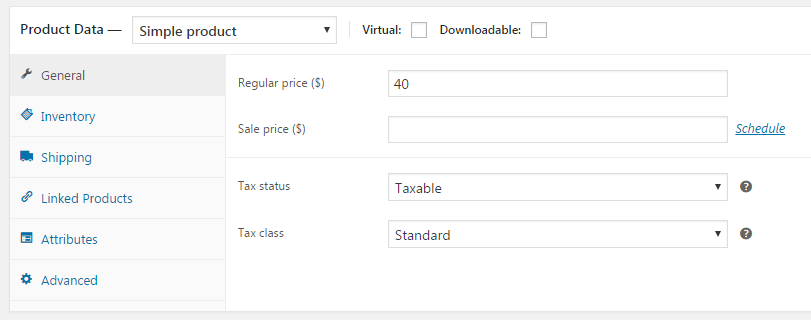
كما ترى في لقطة الشاشة أعلاه ، اخترت منتجًا بسيطًا من قائمة أنواع المنتجات. هذا ما سنركز عليه في هذا البرنامج التعليمي. في الإعدادات العامة ، يمكنك تحديد السعر العادي والسعر المخفَّض. بمجرد تعيين سعر البيع ، سيكون كلا السعرين ظاهرين في المتجر وسيتم شطب السعر العادي. هنا يمكنك أيضًا تعيين جدول زمني للخصم الخاص بك بحيث ينتهي تلقائيًا على سبيل المثال بعد أسبوع واحد.
في الجزء السفلي من النافذة ، توجد إعدادات مرتبطة بالضرائب. لمزيد من المعلومات في هذا الموضوع ، راجع دليل ضرائب WooCommerce الكامل.
منتجات افتراضية وقابلة للتنزيل
المنتج الجديد هو منتج مادي بشكل افتراضي. في الجزء العلوي من النافذة مع الإعدادات ، يمكنك تغيير المنتج إلى افتراضي و / أو قابل للتنزيل.
إذا حددت افتراضيًا ، فستختفي الإعدادات المتعلقة بالشحن على الجانب الأيسر من النافذة. بمجرد بيع مثل هذا المنتج الافتراضي ، يمكنك إرساله عبر البريد الإلكتروني - على سبيل المثال ، تذكرة PDF إلى حدث ليتم طباعتها في المنزل. الأمر المثير للاهتمام هنا هو إمكانية تعيين منتج ما كمنتج مادي مع خيار التنزيل. بهذه الطريقة - كبائع - سوف نتلقى معلومات عن المنتج الذي تم شراؤه وسوف يتلقى العميل تلقائيًا ، بصرف النظر عن المنتج ، ملفًا محددًا عبر البريد الإلكتروني.
جرد
تتيح لك علامة التبويب "المخزون" تكوين كيفية إدارة المخزون. يمكنك القيام بذلك يدويًا. عندما ترى أن منتجًا معينًا قد نفد ، فسوف تحدد أنه غير متوفر. مثل هذا التغيير ممكن مع إدارة المخزون ، والتي يمكن أن تحمل قيمة في المخزون أو خارج المخزون .
ومع ذلك ، فمن الأفضل بكثير الاعتماد على الأتمتة ، أي تمكين خيار إدارة المخزون بواسطة النظام. تصبح إدارة المنتجات في WooCommerce أكثر ملاءمةً من ذلك لأنها تتطلب عملاً أقل منك. سأشرع في مناقشة هذا الخيار بعد قليل.
هنا أود أن أذكر حقل SKU ، والذي يسمح لك بتقديم معرف منتج فردي في متجرنا. يمكنك أيضًا تعيين بيع الوحدة إذا كنت ترغب ، لسبب ما ، في تحديد عدد الطلبات لمنتج معين بواحد لكل طلب.
ومن الأمثلة على استخدام هذا الخيار المنتجات المخصصة من صنعنا أو المنتجات التي تتطلب استشارة أعمق قبل التصنيع.
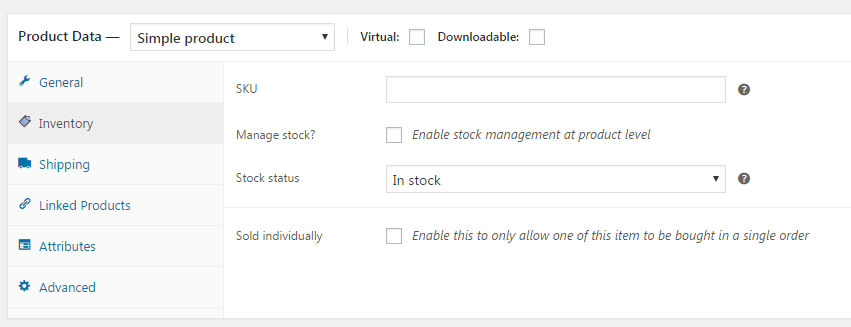
لكن اسمحوا لي أن أركز على إدارة المخزون. هنا يمكنك ببساطة إدخال عدد الوحدات الموجودة في المخزون من منتج معين. سيتم تحديث هذا المخزون مع كل عملية شراء للمنتج.
الطلبات المتأخرة
لدينا أيضًا خيار إضافي هنا - يمكنك تشغيل backorders. هذا يعني أنه يمكن للعميل تقديم طلبات للمنتجات غير الموجودة فعليًا في المخزون. يجدر تنشيط هذا الخيار إذا كنت تعلم أنه يمكنك استلام المنتج بسرعة في المستودع من موزع أو منتج.
شحن
عندما تبيع منتجًا ماديًا ، يمكنك تعيين معلمات هذا المنتج مثل الحجم والوزن هنا. في المستقبل ، بفضل استخدام المكونات الإضافية مثل الشحن المرن ، ستتمكن من تحديد تكلفة الشحن اعتمادًا على الوزن الإجمالي للمنتجات.
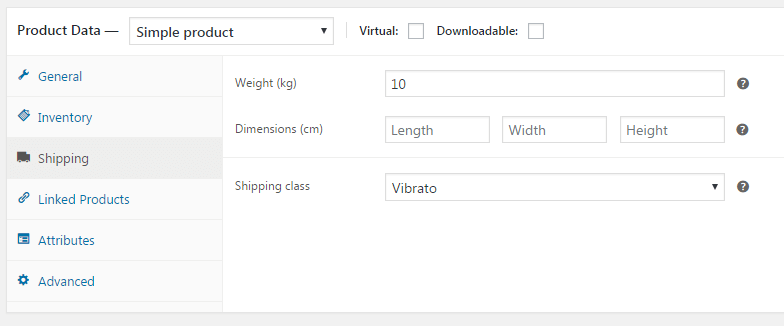
في إعدادات الشحن ، يمكنك تكوين فئة الشحن للمنتج. تشبه فئات الشحن فئات المنتجات ولكنها تجمع المنتجات حسب نوع الشحن ، أي المنتجات الكبيرة أو المنتجات المصنوعة من الزجاج (التي تتطلب شحنًا هشًا). على سبيل المثال ، إذا قمت بإرسال عناصر زجاجية ، فيمكنك تعيين فئة مناسبة بحيث يرى العميل بعد العثور على هذه المنتجات في عربة التسوق طريقة الشحن التي تتضمن حماية الطرد من التلف. فئات الشحن مدعومة أيضًا من خلال المكون الإضافي Flexible Shipping المذكور سابقًا.

هل تبحث عن مكون إضافي مجاني لشحن WooCommerce؟
قم بإنشاء قواعد الشحن على أساس الوزن أو إجمالي الطلبات أو عدد العناصر. أفضل سعر شحن لجدول WooCommerce. فترة.
تنزيل مجاني أو انتقل إلى WordPress.orgالمنتجات المرتبطة
هل سمعت من قبل بمصطلحات مثل البيع الإضافي أو البيع العابر؟ البيع الإضافي يعني بيع خيار أكثر تكلفة ، على سبيل المثال جهاز كمبيوتر محمول بشاشة أكبر مما خطط العميل لشرائه أو مجموعة أكبر من كرات التنس. البيع المتقاطع هو بيع المنتجات المرتبطة بالمنتج الذي يختاره العميل. إذا أخذنا الكمبيوتر المحمول كمثال ، فسيكون ذلك عبارة عن ماوس أو حقيبة كمبيوتر محمول أو قطعة قماش لتنظيف الشاشة.
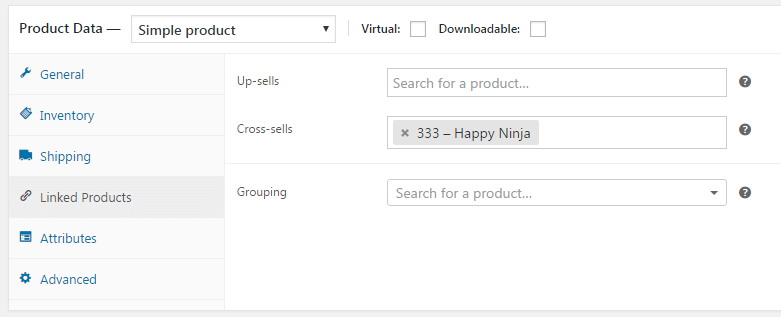
يمكنك تكوين كل هذه الخيارات هنا. سيتم اقتراح المنتجات المتعلقة بتلك التي يتصفحها العميل حاليًا على صفحات المنتج والعربة.
في المنتجات ذات الصلة ، يوجد أيضًا خيار لتجميع المنتجات في حزم.
صفات
سمات المنتج هي ميزات إضافية ترغب في تخصيصها للمنتجات. يتيح لك التكوين إظهارها في علامة التبويب معلومات إضافية في صفحة المنتج - كما في لقطة الشاشة أدناه.
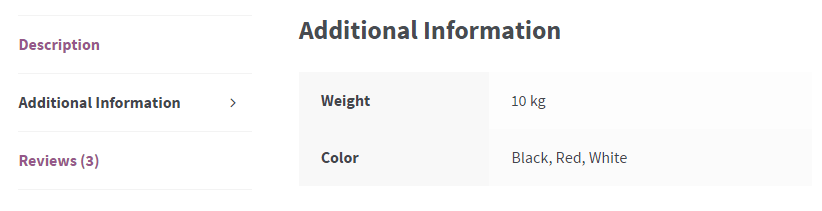
يمكن أيضًا استخدام السمات لتصفية المنتجات في قائمة المنتجات. قد يرغب العميل في العثور على جميع القمصان التي يعرضها متجرنا والمتوفرة باللون الرمادي. السمات تجعل ذلك ممكنا. مثال آخر: يمكن أن يحتوي الكمبيوتر المحمول على محرك أقراص DVD أم لا. لذلك يمكن أن تكون السمة هي محرك أقراص DVD بقيم نعم ولا قيم. بدلاً من هذه القيم البسيطة ، يمكنك أيضًا استخدام ما يلي: Blu-ray أو DVD أو لا شيء . لديك الحرية الكاملة في هذا الصدد. يمكن استخدام السمات لتمييز الميزات الخاصة للمنتج أيضًا.
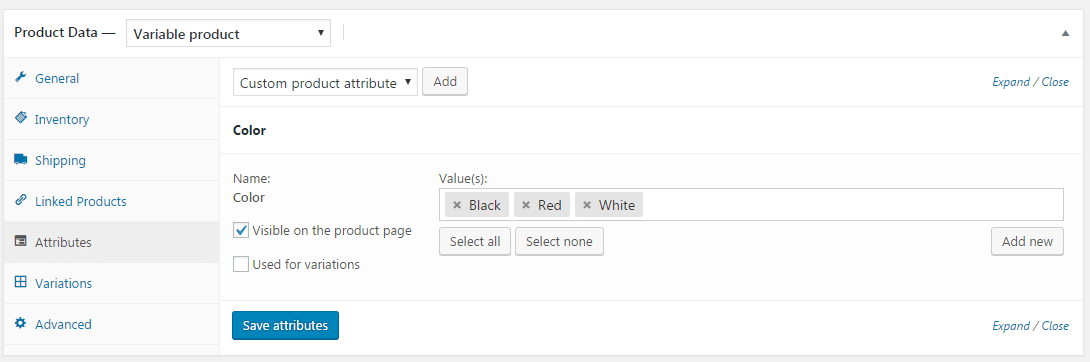
غالبًا ما يتم استخدام السمات لإنشاء منتجات متغيرة. هم أساس للمنتجات مع الاختلافات. باختصار ، لدينا بعد ذلك إمكانية تعيين منتج واحد (على سبيل المثال تي شيرت) بسمة محددة ، على سبيل المثال اللون بقيم المثال التالية: الأحمر والأصفر والأخضر. بفضل استخدام الاختلافات ، سيتمكن العميل - الذي يدخل نموذجًا واحدًا للقميص - من تحديد اللون الذي يهتم به من خلال قائمة بسيطة. اعتبارًا من الآن ، يمكنك بالتأكيد إنشاء منتج منفصل لكل لون من ألوان القميص ، دون استخدام السمات أو الاختلافات.
متقدم
هنا يمكنك إضافة ملاحظة إلى الطلب. سيظهر للعميل في بريد إلكتروني. على سبيل المثال ، يمكنك إضافة ملاحظة حول ضرورة الاتصال بك إذا طلب العميل منتجًا مخصصًا.
في هذه النافذة ، يمكنك أيضًا تضمين رأي ضمن منتج. سيتمكن العملاء من كتابة مراجعاتهم. يصبح تشغيل متجر وإدارة المنتجات في WooCommerce أكثر ملاءمة عندما تغمرنا التقييمات الإيجابية من قبل عملائنا :)
الفئات والعلامات
تعتمد هذه الوظيفة على الوظيفة القياسية لـ WordPress. عندما تضيف منشورًا ، فإنك تربطه بفئة معينة. يمكنك أن تفعل الشيء نفسه مع المنتجات.
يمكنك إنشاء أي فئات ، والتي ستستخدمها لاحقًا على سبيل المثال لإنشاء قائمة موقع الويب الخاص بمتجرك. تعمل العلامات أيضًا بطريقة قياسية تشبه WordPress.
باستخدام الفئات ، يمكنك توزيع المنتجات على سبيل المثال في ملابس الرجال والنساء. قد تكون العلامات مفيدة لوصف ميزات المنتج الإضافية ، مثل اللون أو الملحقات. عند تصفح المتجر ، سيتمكن العميل من البحث عن المنتجات بناءً على تلك البيانات الوصفية الإضافية.
هل أنت مستعد لإدارة منتجات WooCommerce؟
لقد أوضحت لك في هذا الدليل الأساسيات المتعلقة بإدارة المنتج. لقد اكتسبت مهارة إضافة منتجات بسيطة. لا تبدو إدارة المنتجات في WooCommerce صعبة للغاية بعد الآن ، أليس كذلك؟ :) قل في تعليق أدناه ما إذا كانت أي جوانب من هذه المقالة لا تزال غير واضحة لك.
